Unul dintre cele mai frecvente motive pentru a vă face probleme în zilele noastre cu redirecționarea portului este jocurile. În calitate de jucător pasionat de multă vreme, am folosit această aplicație NAT de mai multe ori de-a lungul anilor pentru a permite diverse console de jocuri și jocuri video să comunice cu serverele.
S -ar putea să pară înfricoșător la început, dar odată ce îți dai seama ce este ceea ce și să obții lucrurile, devine o muncă de rutină, chiar și pentru cei mai puțin educați utilizatori.
Acest articol vă va oferi informații esențiale de fond despre redirecționarea porturilor, vă va oferi instrucțiuni despre cum să o faceți pe un router Sky și ce să faceți dacă ceva nu merge bine.
Ce este redirecționarea portului și cum funcționează

Deoarece acest lucru poate fi dificil de înțeles pentru cineva care nu se află în protocoale de rețea și subiecte conexe, voi încerca să -l păstrez simplu, astfel încât oricine să poată înțelege.
Routerul dvs. acționează ca un firewall între rețeaua dvs. și restul internetului. Este un lucru bun, deoarece te protejează de hackeri și blochează orice trafic suspect către și din rețeaua ta.
Citire recomandată:
- Cum se conectează Sky Box la Wi-Fi fără buton WPS? (Ghid de configurare rapidă)
- Cum să activați apelul Wi-Fi Sky Mobile?
- Fără lumină de internet pe routerul cerului: cauze posibile și remedieri rapide
Cu toate acestea, există cazuri în care aveți nevoie de routerul dvs. pentru a permite traficul către și de la dispozitivele dvs. și trebuie să îl faceți manual prin deschiderea unor porturi specifice pentru aplicații specifice pe dispozitive specifice. Această operație se numește redirecționare a portului.
Cum se face redirecționare port pe routerul Sky
Pasul 1. Aflați adresa IP Sky Hubs
Adresa IP implicită ar trebui să fie 192.168.0.1 , dar nu trebuie să fie. Dacă al tău este schimbat, va trebui să aflați ce este să accesați setările.
Utilizatorii Windows pot deschide CMD (aplicație promptă de comandă) tastând CMD în bara de căutare Windows și apăsând Enter. După ce deschideți CMD, introduceți IPConfig și apăsați Enter.
Derulați în jos la Gateway implicit. Aceasta este adresa IP Sky Hubs . Memorați sau scrieți -l.

Pasul 2. Accesați setările Sky Hubs
Deschideți browserul de internet pe un dispozitiv conectat, de preferință un computer. Apoi introduceți adresa IP Sky Hubs și apăsați Enter. Meniul Sky Hub se va încărca.
Faceți clic pe Advanced pentru a identifica dispozitivul pe care doriți să îl transmiteți trafic sau securitate dacă este același cu dispozitivul pe care îl utilizați în prezent.
Introduceți numele de utilizator și parola de administrator.
Numele de utilizator implicit este: Admin
Parola implicită este: Sky (uneori parola dvs. WiFi)
Dacă ați modificat valorile implicite la un moment dat, introduceți numele de utilizator și parola curente. Unii oameni schimbă numele de utilizator și parola implicite și apoi uită ce au configurat. Dacă vă încadrați în această categorie, va trebui să restabiliți Sky Hub la setările din fabrică, efectuând o resetare.
Cu toate acestea, rețineți că va trebui să configurați totul de la zero dacă faceți acest lucru. Pe de altă parte, veți putea utiliza numele de utilizator și parola implicit pentru a accesa setările.
Pasul 3. Identificați un dispozitiv la care doriți să transmiteți traficul
Sub fila Advanced, accesați configurația LAN IP.
Faceți clic pe Adăugați rezervarea de sub adresă.
Vedeți lista tuturor dispozitivelor conectate în prezent la rețeaua dvs.
Aveți nevoie de adresa IP a dispozitivelor la care doriți să transmiteți traficul. Poate fi un PS4, Xbox, PC sau un alt dispozitiv.
După ce găsiți adresa și dispozitivul, verificați butonul radio de lângă dispozitiv și apoi adăugați.
Dacă Sky Hub solicită repornirea, lăsați -l să o facă și apoi conectați -vă repetând pasul 2.
Aceasta va rezerva adresa IP a dispozitivului la care doriți să transmiteți traficul, deci rămâne același până când decideți să îl schimbați.
Pasul 4. Redirecționarea portului
Încărcați din nou meniul Sky Hub și accesați fila Securitate.
Faceți clic pe servicii, apoi adăugați servicii.
Numiți serviciul, astfel încât să îl puteți identifica mai târziu. De exemplu, cod dacă este un apel de datorie sau PS4 dacă este pentru PS4 .
Alegeți tipul. Poate fi TCP, UDP sau combinat.
Tastați portul de pornire și finisare. De exemplu, 443 până la 445. Să presupunem că este doar un port, precum 443, tastați același număr în ambele câmpuri.
Faceți clic pe Aplicați.
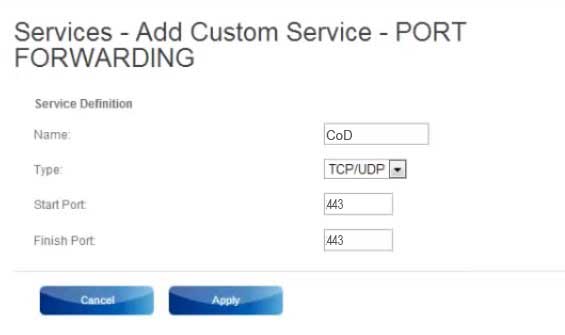
Pasul 5. Setați regulile firewall -ului
Faceți clic pe opțiunea Reguli Firewall din fila Securitate.
Veți vedea două tabele. Servicii de ieșire și servicii de nbound.
Trebuie să spuneți firewall -ul dvs. pentru a permite traficul către și de la serviciul dvs. nou creat.
Faceți clic pe Adăugare sub servicii de ieșire.
Aceasta va încărca o pagină nouă. Deschideți meniul derulant de lângă servicii și selectați-l pe cel pe care tocmai l-ați creat.
Setați acțiune pentru a permite întotdeauna.
Utilizatori LAN - oricare
Utilizatori WAN - oricare
Lăsați adresele IP necompletate.
Faceți clic pe Aplicați.
Accesați serviciile de intrare și faceți clic pe Adăugare.
Alegeți serviciul din listă.
Setați acțiunea pentru a permite întotdeauna.
Acum, la câmpul TEND TO LAN Server, va trebui să introduceți adresa IP a unui dispozitiv la care trimiteți traficul. Ați găsit această adresă IP în pasul 3.
Faceți clic pe Aplicați, apoi aplicați din nou.
Ai terminat.
Puteți repeta acest proces pentru cât mai multe dispozitive și diferite jocuri și servicii de care aveți nevoie. Căutați online pentru porturi specifice și tip pentru a ști ce să completați.
Ce să faci dacă ceva nu merge bine
Puteți merge întotdeauna la meniul Sky Hubs și dezactivați și ștergeți serviciile care nu funcționează sau vă oferă probleme.
Într-un scenariu cel mai rău, va trebui să restabiliți butucul Sky la setările fabricii introducând un știft sau un ac în gaura de resetare din spatele butucului timp de 15-20 de secunde. Resetarea din fabrică vă va șterge toate serviciile și setările, astfel încât să puteți începe să configurați totul de la zero.
Există riscuri implicate la redirecționarea porturilor
Efectuarea de excepții de firewall poate duce la riscuri de securitate sau la pierderea serviciilor. Cu toate acestea, ar trebui să puteți remedia lucrurile în majoritatea cazurilor, efectuând o resetare din fabrică dacă nimic altceva nu funcționează.
rezumat
Redirecționarea portului este o caracteristică NAT excelentă necesară pentru a permite traficul către și de la dispozitivele dvs. de rețea în aplicații specifice. Fie că este un computer, PlayStation, Xbox sau o altă consolă de jocuri, fie că doriți pur și simplu să creați un server FTP pe computer, va trebui să transmiteți porturi pe Hub -ul dvs. Sky.
Din fericire, este un proces destul de simplu și există un tutorial video destul de bun despre cum să faci acest proces.
Urmați doar linkul de mai jos.
Cum să transmiteți un hub Sky pentru un server de joc (Minecraft) *care lucrează 2022 *
